집 >소프트웨어 튜토리얼 >컴퓨터 소프트웨어 >Format Factory를 사용하여 화면을 녹화하는 방법_Format Factory 화면 녹화 방법
Format Factory를 사용하여 화면을 녹화하는 방법_Format Factory 화면 녹화 방법
- PHPz앞으로
- 2024-04-28 16:10:351019검색
화면 영상을 녹화하고 싶으신가요? 검색을 중단하세요! PHP 편집자 Zimo는 Format Factory 화면 녹화에 대한 자세한 가이드를 제공합니다. 이 기사에서는 강력한 도구인 Format Factory를 사용하여 화면 활동을 쉽게 기록하는 방법을 보여줍니다. 화면 녹화를 쉽게 만드는 데 도움이 되는 단계별 지침과 유용한 팁을 읽어보세요!
먼저 Format Factory를 열고 왼쪽 도구 모음에서 비디오를 선택한 다음 아래로 당겨 화면 녹화 기능을 찾으세요.
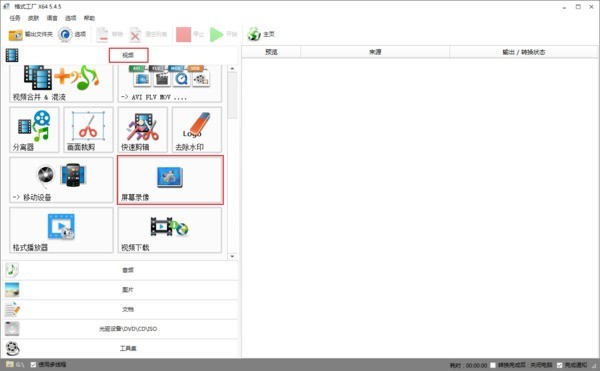
화면 녹화를 클릭하면 소프트웨어가 녹화 기능 창을 표시합니다. 녹화 매개변수를 조정하려면 오른쪽에 있는 옵션을 클릭하세요.

옵션에서 녹화, 비디오 출력 형식, 출력 폴더, 비디오 프레임 번호, 비트 전송률 및 오디오에 대한 단축키를 설정할 수 있습니다. 설정을 완료한 후 확인을 클릭하세요.

영상 녹화 도구에서 화면 버튼을 클릭해 녹화 영역을 선택하세요.
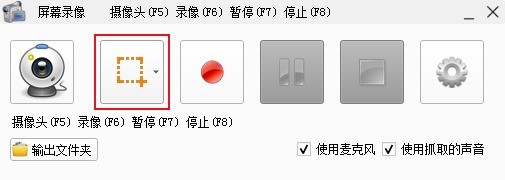
녹화 영역 선택을 완료한 후 녹화를 클릭하거나 단축키 F6을 눌러 녹화를 시작하세요. 녹화가 완료된 후 F8을 눌러 녹화를 중지하세요.

위 내용은 Format Factory를 사용하여 화면을 녹화하는 방법_Format Factory 화면 녹화 방법의 상세 내용입니다. 자세한 내용은 PHP 중국어 웹사이트의 기타 관련 기사를 참조하세요!
성명:
이 기사는 zol.com.cn에서 복제됩니다. 침해가 있는 경우 admin@php.cn으로 문의하시기 바랍니다. 삭제

